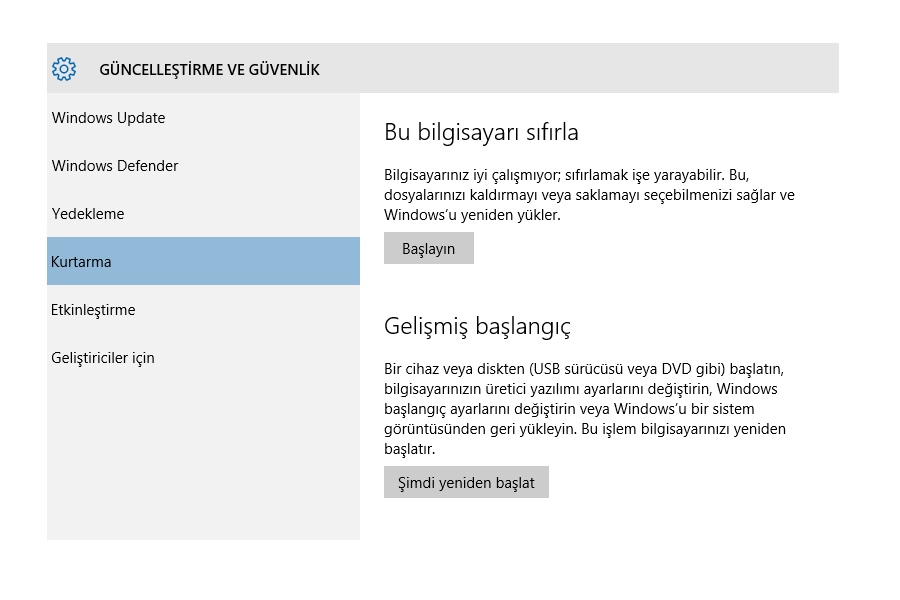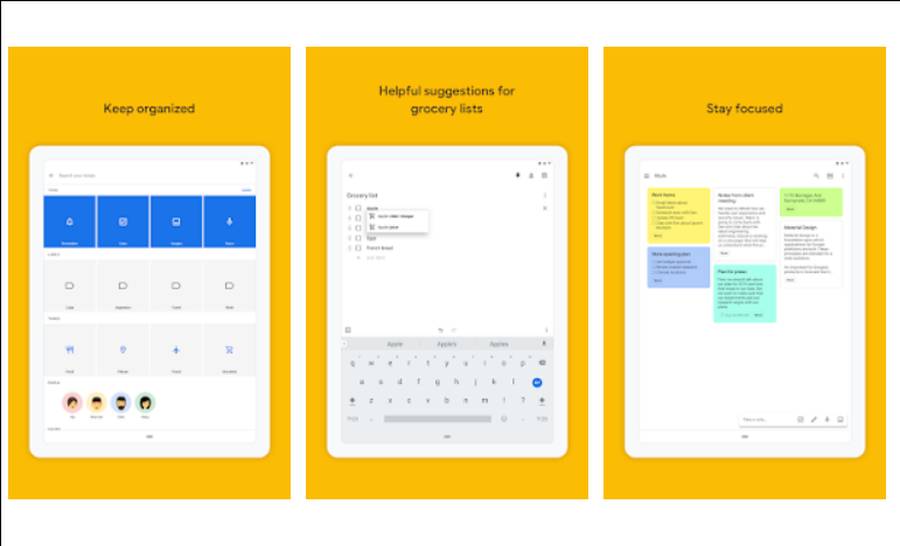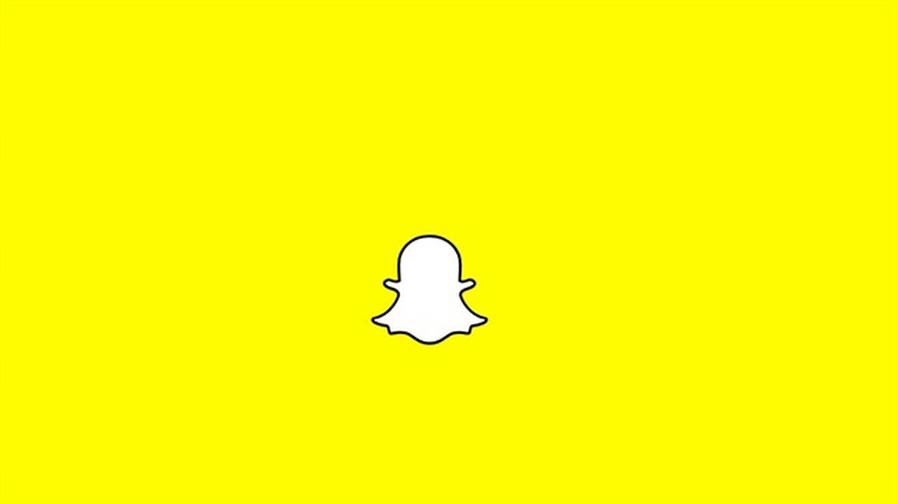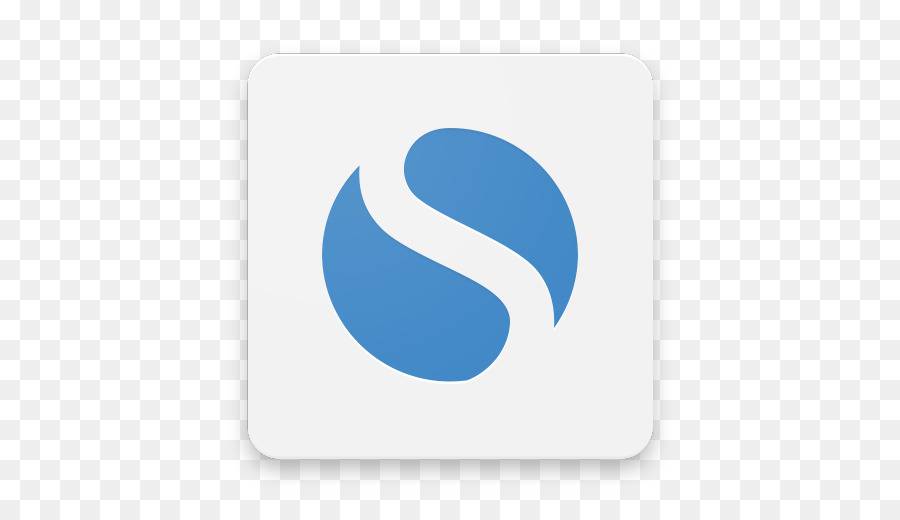Windows 10 Sıfırlama Nasıl Yapılır?
Masaüstü
Windows 10 Sıfırlama Nasıl Yapılır? Windows 10 ayarlarını değiştirip, kendi ihtiyaçlarınıza göre özelleştirdiyseniz belki artık fabrika ayarlarına dönüp işletim sistemini sıfırlayabilirsiniz. Bu yazıda Windows 10 yüklü bir bilgisayar nasıl sıfırlanır öğreniyoruz.
Özellikle kullanıcıların Windows 10 yükseltmeleri sonrasında önceki işletim sistemindeki ayarları uyumluluk gösteremeyebiliyor. Windows 10 ile tam uyumluluk sağlamayan programlar yüzünden bazı bilgisayarlarda pil sorunları, ısınma sorunları, geç açılma sorunları ve genellikle yavaşlama görülebiliyor.
Windows 10’u kurduktan sonra, önceki işletim sisteminizde yer alan ayarların yarattığı sıkıntılardan kurtulmak isteyebilirsiniz. Bu durumda Microsoft’un bu işletim sistemini fabrika ayarlarına döndürmeniz gerekiyor. Peki Windows 10 Sıfırlama Nasıl Yapılır?
Windows 10’daki Ayarları Nasıl Sıfırlarsınız?
Microsoft‘un eklediği sıfırlama özelliği sayesinde, eski ayarlarınızdan kurtulabilir ve yeni** Windows 10** ayarları ile masaüstü bilgisayar kullanım deneyiminizi daha sorunsuz hale getirebilirsiniz.
Windows 10 Sıfırlama Nasıl Yapılır?
Windows 10 yüklü bilgisayarı sıfırlamak için gerekenler aslında oldukça basit ve sadece birkaç adımda tamamlanabiliyor. Bunun için Başlat menüsü > Ayarlar ya da Bildirimler > Tüm Ayarlar adımları izlenerek tüm** **ayarlar açılır. Açılan ayarlar içerisinden “Güncelleştirme ve Güvenlik” bölümü seçilir. Bu kısımda ise “Kurtarma” sekmesine tıklayarak ilgili bölüme ulaşılır.
Kurtarma ekranında üst kısımda “Bu bilgisayarı sıfırla” seçeneğini göreceksiniz. Hemen altında yer alan** “Başlayın”** butonuna tıklayabilirsiniz.
Windows 10 sıfıralama işlemini başlattığınızda karşınıza bazı seçenekler çıkacak. Bunlardan hangisi sizin için uygunsa onu seçerek işlemi sonlandırabilirsiniz. Bu aşamada verilerinizi düşünerek doğru karar vermeniz gerekiyor.